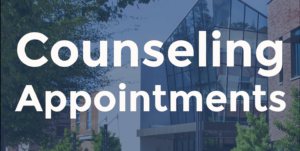DVC新入生必見:InSiteの使い方
InSiteとは?
DVCの学生に必須のウェブサイトで、さまざまな手続き関係は基本的にInSiteを通して行います。学費の支払いや履修登録などは全てInSiteから行うことができます。
InSiteへのログイン方法
I-20(入学許可)が発行されたら、ユーザーネームと初期のパスワードがメールで届くので、そちらを使ってログインできます。ここでパスワードを忘れた場合の本人確認の質問などを登録します。
また電話番号でのセキュリティを追加するかという画面が出ますが、スキップできます。アメリカの電話番号で登録できますが、ワンタイムパスコードが確実に受信できる状態(アメリカの電話番号が機能している状態)になってから登録することをおすすめします。
InSiteでできること
以下に知っておくと便利ないくつかの項目を箇条書きでまとめています。InSiteのホーム画面から、このように各種手続きに進めるようになっています。
ぜひご自身で一度、開いて確認してみてください。
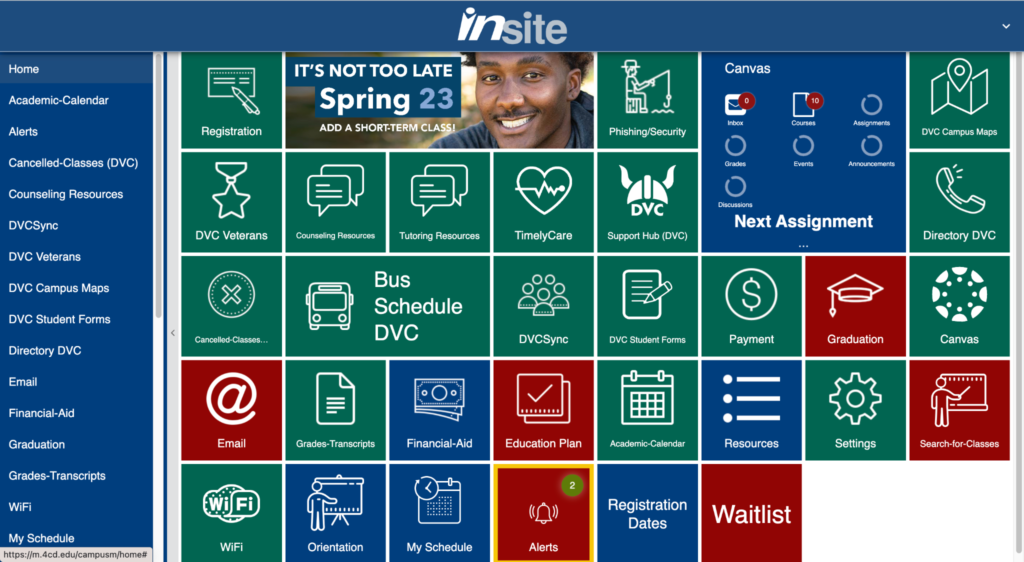
- Canvas (一番右、上から3番目)
- 履修中コースを一括管理するサイト(アプリ)へ飛ぶ
- Canvasとは
- Education Plan (中央列、下から2番目)
- 履修計画
- セメスターの時間割計画&確認
- 履修登録
- 履修済みクラスの確認 (Progressで准学士号関連の必須科目を確認)
- Registration (一番左、一番上)
- 履修計画&登録
- 自分のクラススケジュールや重要日付の確認
- Registration Dates (中央部、一番下)
- 履修登録日と時間
- InSiteメール (一番左、下から2番目)
- 学校のメールアドレスでの学校関係のメールのやりとり
- 下の名前のイニシャル+名字+学生番号の最後3桁@insite.4cd.edu
- Counseling Resource (左から2列目、上から2番目)
- リンクに飛んでカウンセリングを予約画面へ
- 詳しくは DVC Counselingについてで
- Payment (右から3番列、上から3列目)
- 授業料の確認
- クレジットでの授業料を支払い
- Grades-Transcript (左から2列目、下から2番目)
- 今までの成績の確認
まとめ
入学前にInSiteの使い方を知っておくと重要な情報を逃すことなく確認できると思うので、一度ログインして必ず確認しておきましょう。